เครื่องคอมพิวเตอร์เมื่อใช้งานไปนานๆ จะมีฝุ่นละอองมาสะสมที่ตัวเครื่องทั้งภายในและภายนอกเครื่อง
ดังนั้น จึงควรจะหันมาใส่ใจทำความสะอาดตัวเครื่องคอมพิวเตอร์ จอภาพ เมาส์ คีย์บอร์ด รวมทั้งลำโพง โดยใช้ผ้าแห้งๆ เช็ดเก็บฝุ่นละออง หรืออาจใช้เครื่องดูดฝุ่นดูดเอาเศษต่างๆ ที่ติดอยู่ในร่องต่างๆ สำหรับจอภาพอาจใช้ผ้าชุบน้ำ บิดให้แห้งหมาดๆ เช็ดทำความสะอาด หรือใช้เช็ดด้วยน้ำยาที่ออกแบบมาสำหรับทำความสะอาดจอภาพส่วนภายในเครื่องคอมพิวเตอร์จะมีฝุ่นมาเกาะ โดยเฉพาะบริเวณพัดลมระบายความร้อนจะมีฝุ่นเกาะค่อนข้างมาก ซึ่งจะทำให้ประสิทธิภาพในการระบายความร้อนลดลงในการทำความสะอาดภายในเครื่องคอมพิวเตอร์ควรให้ผู้ที่มีความชำนาญทำความสะอาดภายในเครื่องคอมพิวเตอร์
ทําความสะอาดไฟลที่ไมจําเปนภายในฮารดดิสก
ไฟล์ต่างๆที่อยู่ในเครื่องคอมพิวเตอร์ติดตั้งวินโดวส์เมื่อใช้ไปนานๆจะต้องมีไฟล์ต่างๆ เกิดขึ้นมากมาย ไม่จำเป็นไฟล์ที่ถูกสร้างขึ้นชั่วคราว (Temporary Files)โดยจากโปรแกรมต่างๆหรือไฟล์ของเว็บไซต์ (Temporary Internet Files) ที่เราได้เข้าไปเยี่ยมชมรวมทั้งไฟล์ที่อยู่ในถังขยะ
(Recycle Bin) หลังจากที่ลบไฟล์ทิ้งหากเราไม่ทำความสะอาดหรือกำจัดไฟล์เหล่านี้ออกจากเครื่องคอมพิวเตอร์ เมื่อไฟล์เหล่านี้มีจำนวนมาก ส่งผลให้ประสิทธิภาพการทำงานของเครื่องคอมพิวเตอร์ลดลง ดังนั้นจึงหมั่นลบไฟล์เหล่านี้ทิ้ง โดยใช้โปรแกรม Disk Cleanup ที่มากับวินโดวสซึ่งอยูที่Accessories -> System Tools
การทำความสะอาดการ์ดจอและแรม
บริเวณตรงขาเชื่อมต่อสัญญาณจะมีคราบสกปรกเมื่อใช้ใปนานๆบางครั้งทำให้ไม่สามารถรับส่งข้อมูลได้
วิธีการ
นำยางลบดินสอถูบริเวณทองแดงที่เป็นจุดเชื่อมต่อสัญญาณทั้งสองด้าน
การทำความสะอาดจอแบบ LCD
จอภาพเป็นรอยได้ง่าย
วิธีการ
ใช้ผ้านุ่มเช็ดเท่านั้นไม่ควรใช้น้ำยาทำความสะอาด หรือผ้าหยาบ ถ้ามีรอยผ้าที่เช็ดยาก ให้ใช้ผ้านุ่มชุบพอหมาดๆเช็ดด้วยน้ำด้วยผ้าแห้ง หรือใช้ ผ้าใยไมโครไฟเบอร์
การทำความสะอาด Mouse ที่เป็นลูกกลิ้ง สกปรกง่ายเนื่องจากเลื่อนไปตามพื้น
วิธีการ
เปดฝาออกมาเช็ดลูกบอลและลูกกลิ้ง ทําความสะอาจดวยแอลกอฮอล
การบำรุงเบื้องต้น
1. การปิดเครื่องคอมพิวเตอรควร Shut down ทุกครั้ง
2. การใช้ Drive 1.44 ( Drive A: หรือ แผนดิสกเกต ) ควรตรวจสอบสภาพแผนกอนใชทุกครั้ง
ตรวจสอบสติกเกอรที่ติดบนแผนตองแนบสนิทกับแผนดิสกถาสติกเกอรติดไมแนน เมื่อนําแผนดิสกออกจะทําใหบางสวนของสติกเกอรติดค้างภายใน Drive 1.44 (เครื่องอานแผนดิสก) จะทําใหหัวอานแผนชํารุดหรือ
เสียหายได
3. ควรปดฝุนหรือทําความสะอาดเครื่องคอมพิวเตอรใหใหมอยูเสมอ เพราะเมื่อมีฝุนเขาสู่เครื่อง
คอมพิวเตอรมากๆ จะทําให้เครื่องคอมพิวเตอรรอนจัดได้งาย เปนสาเหตุของอาการเครื่องค้างหรือเครื่อง
Hangได
4. ภายในโปรแกรม Windows จะมีคําสั่งในการบำรุง รักษาเครื่อง ( Maintenance ) ซึ่งผูใชควรใช
คําสั่งนี้บอยๆ อย่างนอยเดือนละ 1 ครั้ง หรืออาทิตยละ 1 ครั้งสําหรับผูใชงานคอมพิวเตอร
5. ไมควรรับประทานอาหารขณะใช้เครื่องคอมพิวเตอร เพราะเศษอาหารจะทําใหหนูหรือแมลง
ต่างๆ เขาสูภายในเครื่องและกัดแทะสายไฟทําให้เครื่องคอมพิวเตอรเสียหายได้
การแกไขปญหาเครื่องคอมพิวเตอรเบื้องตน
1. เมื่อเปดเครื่องไฟ CPU ไมติด
- ใหตรวจเช็คระบบไฟฟา ปลั๊กไฟปกติดีหรือไม
- ใหตรวจเช็คสายไฟสีดําที่ตอหลังเครื่องคอมพิวเตอรกับปลั๊กไฟ วาหลวมหรือหลุดหรือไม
2. ไฟ CPU ติดแตไมมีภาพขึ้นที่จอ Monitor
- ตรวจสอบวาเปดสวิทชจอ Monitor แลวหรือไม ถาเปดสังเกตจะมีไฟติดสีสม หรือสีเขียว
- ถาไฟติดสีสม แสดงวาสัญญาณภาพจากเครื่องคอมพิวเตอรไมเขาสูจอภาพ ใหตรวจสอบ
สายสัญญาณของจอภาพที่ตอเขากับเครื่องคอมพิวเตอรวาหลวมหรือหลุดหรือไม ถาสายสัญญาณของจอภาพแนนดีแลว ยังไมมีภาพใหปดเครื่องคอมพิวเตอรแลวเปดใหม่
3. Save ไฟลลงแผนไมได
- ตรวจสอบพื้นที่ว่างของแผนวามีเพียงพอกับไฟลที่จะ save หรือไม
- ตรวจสอบแผนดิสกวาปองกันการ save หรือไม ( ดานขวาของแผนจะมีตัวเลื่อนขึ้นเลื่อน
ลงไดถาเลื่อนขึ้นจะไมสามารถ save ไดตองเลื่อนลงทุกครั้งเมื่อตองการ save )
- ตรวจสอบแผนดิสกวาเสียหรือไมทดสอบโดยนําแผนดิสกใชกับเครื่องอื่นๆ
- ตรวจสอบเครื่องอาน( Drive A: ) ทดสอบโดยนําแผนดิสกหลายๆแผนมาทดลองใช ถาทุก
แผนใชงานไมได้เครื่องอาน( Drive A: ) เสีย

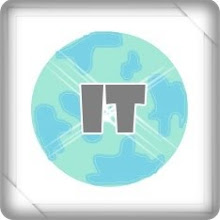
ไม่มีความคิดเห็น:
แสดงความคิดเห็น